우리는 여전히 완전히 종이 없는 세상에 살고 있지 않으며 모든 종류의 문서는 지금도 계속해서 인쇄되어야 합니다. 지원서, 퀴즈 시트, 교육 자료, 결혼 연설 등 모든 것이 물리적인 형태여야 하는 이유는 한 가지입니다. 그러나 휴대폰이나 태블릿으로도 작업을 수행할 수 있으므로 출력물을 얻기 위해 반드시 랩톱이나 데스크톱 컴퓨터가 있어야 하는 것은 아닙니다.
이 작업을 수행하는 방법은 어느 정도 사용 중인 프린터에 따라 다릅니다. 일부 프린터 제조업체는 프로세스를 더 간단하게 만드는 모바일 앱을 개발합니다. 가지고 있는 전화기나 프린터에 관계없이 취해야 할 단계입니다.
Android에서 인쇄
Android 기기에서 인쇄하기 위한 첫 번째 호출 포트는 Play 스토어여야 합니다. 선택한 프린터 제조업체가 Android 앱을 사용할 수 있는지 확인합니다(프린터를 설정할 때 앱을 설치했을 수 있음). 예를 들어 Epson은 iPrint 와 Smart Panel을 모두 제공하며 필요한 프린터는 사용 중인 특정 프린터 모델에 따라 다릅니다.
이러한 앱은 Android와 프린터 사이에 위치하며 먼저 프린터를 찾는 것부터 올바른 데이터가 프린터로 전송되는지 확인하는 것까지 모든 것을 처리합니다. 일반적으로 Google 문서 또는 WhatsApp과 같은 앱을 열고 거기에서 인쇄하는 대신 이러한 앱으로 이동하여 Android 장치 또는 클라우드에 저장된 파일을 인쇄합니다.
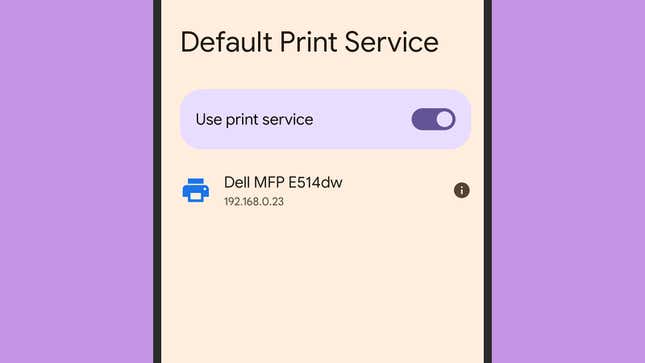
프린터가 동일한 Wi-Fi 네트워크에 있는 경우 Android에는 기본 무선 프린터 지원이 포함되며 제조업체 앱이 필요하지 않습니다. Pixel 기기(다른 Android 기기에도 유사한 옵션이 있음)에서 설정을 연 다음 연결된 기기 , 연결 환경설정 , 인쇄 , 기본 인쇄 서비스 를 차례로 선택합니다 . 프린터가 이 모드를 통해 Android와 호환되는 경우 목록에 표시됩니다(켜져 있고 온라인 상태인지 확인).
대부분의 HP 모델을 포함한 일부 프린터에서는 USB 케이블을 통해 Android 장치를 연결하고 대신 인쇄할 수 있습니다. 사용 중인 프린터에서 지원하는 경우 편리한 옵션입니다. 새 프린터를 구입하려는 경우 인쇄가 훨씬 더 간단해지기 때문에 유선 또는 무선 Android 호환성을 찾고 싶을 수 있습니다.

실제 인쇄와 관련하여 어떤 앱에서도 인쇄할 수 없다는 점을 지적할 가치가 있습니다. 이는 개발자가 수행한 작업에 따라 다릅니다. 일부 앱에서는 파일을 연락처로 보내거나 Nearby Share를 사용하여 파일을 다른 곳으로 전송하는 옵션 중에서 공유 버튼을 탭하면 인쇄 옵션이 표시됩니다 .
다른 앱, 특히 주로 문서 처리를 위한 인쇄 옵션이 내장되어 있을 것입니다. 예를 들어 Android용 Google 문서도구에서 문서를 연 다음 세 개의 점(오른쪽 상단)을 탭하고 공유 및 내보내기 및 인쇄를 선택할 수 있습니다. 한편 Android용 Google 크롬에서 무언가를 인쇄하려면 세 개의 점(오른쪽 상단)을 탭한 다음 공유 및 인쇄 를 탭하면 됩니다.
iOS 또는 iPadOS에서 인쇄하기
iPhone 또는 iPad에서 인쇄하려는 경우 공식 경로는 AirPlay와 같은 AirPrint를 사용하는 것이지만 인쇄용입니다. 가지고 있거나 구할 계획인 프린터가 AirPrint를 지원하는 경우 iPhone 또는 iPad와 동일한 Wi-Fi 네트워크에 연결되어 있다고 가정하면 Apple 모바일 장치에서 쉽게 찾을 수 있습니다.
AirPrint 프린터를 사용하면 선택한 앱에서 공유 버튼을 누른 다음 나타나는 옵션에서 인쇄 할 수 있어야 합니다. 다음 화면에서는 인쇄물이 어떻게 보일지 미리 볼 수 있으며 인쇄물의 배율 및 출력이 가로 모드인지 세로 모드인지 여부와 같은 기본 옵션을 설정할 수 있습니다.
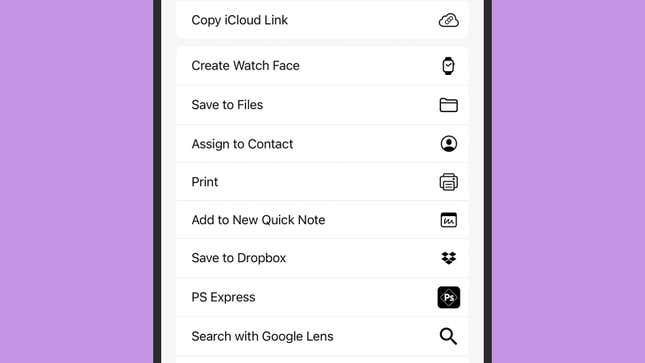
예를 들어 iPhone용 Apple Safari를 살펴보겠습니다. 화면에 실제 인쇄된 형태로 필요한 웹 페이지가 있는 경우 먼저 공유 버튼(하단 중앙에 있는 상자 밖을 가리키는 화살표)을 탭합니다. 그런 다음 인쇄를 선택합니다. 인쇄 를 탭하기 전에 사용하려는 프린터, 포함할 페이지 수, 페이지의 배율 및 레이아웃, 기타 사용 가능한 옵션을 선택합니다.
AirPrint를 지원하는 프린터로 작업하지 않더라도 모든 것이 손실되지 않습니다. Android에서와 마찬가지로 많은 프린터 제조업체에서 선택한 프린터에 연결하는 데 사용할 수 있는 iOS 및 iPadOS 앱을 개발합니다. 예를 들어 Canon 에는 하나가 있으며 Apple 장치에서 열면 로컬에 저장된 문서나 사진을 선택할 수 있습니다.
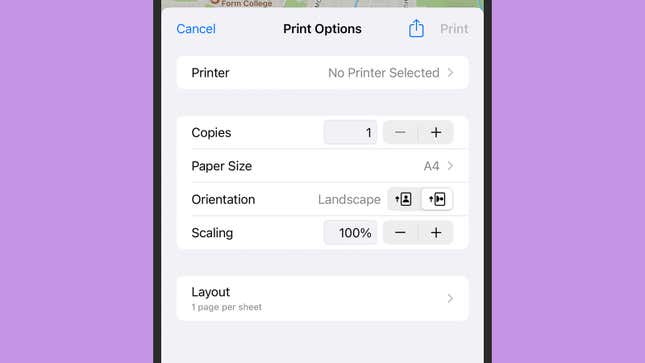
Printopia ($20, 무료 평가판 사용 가능) 또는 Print n Share ($7) 와 같은 타사 옵션으로 전환할 수도 있습니다 . 거의 모든 프린터에서 작동하지만 원하는 프린터에 이미 연결된 Mac을 사용하려면 Mac이 필요합니다. 사용. 설정이 완료되면 iPhone 또는 iPad에서 프린터로 인쇄할 수 있지만 Mac이 켜져 있고 도관 역할을 해야 하므로 기술적으로 이 문서의 매개 변수를 벗어납니다.
iOS 및 iPadOS에서는 유선 인쇄가 지원되지 않으므로 무선으로 전환해야 합니다( 최소한 Printopia와 같은 앱 없이) . 물론 문서와 이미지를 iOS 및 iPadOS에서 다른 플랫폼 및 형식으로 내보낼 수 있는 방법은 여러 가지가 있으며 대부분은 공유 메뉴를 통해 찾을 수 있습니다. Apple 모바일 장치에서 직접 인쇄하는 것이 어려운 경우, 파일을 다른 곳으로 가져오는 것은 쉽습니다.
*참조한 훌륭한 원본 글 링크: https://gizmodo.com/how-print-phone-tablet-ios-android-ipad-no-laptop-app-1850114790
USB 프린터 동작하지 않을 때 해결방법 (Microsoft 윈도우 10 KB5014666 업데이트로 이후)
Microsoft는 새로운 인쇄 기능 및 주요 수정 사항을 추가하기 위해 2022년 6월 28일에 릴리스된 Windows 윈도우 10 선택적 업데이트( KB5014666 )가 업데이트 설치 후 일부 인쇄 장치에 영향을 미치는 것을
99bugs.tistory.com
최고의 중복 사진 찾기 / 자동삭제 프로그램 15개 추천
종종 우리 대부분은 컴퓨터나 스마트폰에 동일한 사진의 여러 복사본이 저장되어 있는 상황에 처해 있습니다. 대부분 우리가 찍은 사진, WhatsApp 또는 유사한 앱 또는 인터넷에서 다운로드한 결
99bugs.tistory.com
'인생그것은약속위반 > 관심' 카테고리의 다른 글
| 여권 뒤에 있는 바코드 제거해도 사용하는데 문제가 없을까? (1) | 2023.03.18 |
|---|---|
| 사진에서 원하지 않는 사람이나 물건을 지우기 위한 최고의 AI 사진 편집 앱 5종 (0) | 2023.03.18 |
| 윈도우10 에서 포그라운드 앱을 선호하도록 CPU 우선 순위를 설정해서 성능 향상 (0) | 2023.03.18 |


댓글